Vue를 사용하여 3D 효과로 통계 차트를 구현하는 방법

Vue를 사용하여 3D 효과로 통계 차트를 구현하는 방법
데이터 시각화의 발전과 함께 통계 차트는 데이터 표현에서 중요한 역할을 합니다. Vue 프레임워크의 도움으로 다양한 유형의 통계 차트를 쉽게 구현하고 특수 효과를 추가하여 3D로 표시할 수 있습니다. 다음은 Vue를 사용하여 간단한 3D 효과 통계 차트를 구현하는 방법을 보여줍니다.
먼저 간단한 데이터 수집을 준비해야 합니다. 예:
data() {
return {
chartData: [
{ name: 'A', value: 45 },
{ name: 'B', value: 60 },
{ name: 'C', value: 30 },
{ name: 'D', value: 80 },
],
};
},그런 다음 Vue 템플릿에서 v-for 지시어를 사용하여 동적으로 데이터를 렌더링하고 차트를 생성할 수 있습니다. v-for指令来动态渲染数据并生成图表:
<template>
<div class="chart-container">
<div v-for="(data, index) in chartData" :key="index" class="chart-bar" :style="{ height: data.value + 'px' }">
{{ data.name }}
</div>
</div>
</template>在上面的代码中,我们使用了v-for指令迭代chartData数组,并将每个数据项渲染为一个具有相应高度的矩形。你可以根据实际需要调整样式或者添加其他属性。
为了实现3D效果,我们可以利用Vue提供的过渡动画功能。在Vue的样式中,通过添加样式类名的方式来触发动画:
<style>
.chart-container {
display: flex;
justify-content: space-between;
}
.chart-bar {
width: 50px;
background-color: #4f99fc;
border-radius: 4px;
transition: height 0.5s;
}
.chart-bar:hover {
animation: 3dAnimation 0.5s;
}
@keyframes 3dAnimation {
0% {
transform: translateZ(0);
}
50% {
transform: translateZ(100px);
}
100% {
transform: translateZ(0);
}
}
</style>在上述代码中,我们定义了一个chart-container类和一个chart-bar类,其中chart-bar类用于表示每个柱状图,并设置了初始高度、背景色和过渡效果。当鼠标悬停在柱状图上时,将会触发动画效果。动画效果通过keyframes
<template>
<div>
<h1 id="D效果的统计图表">3D效果的统计图表</h1>
<BarChart />
</div>
</template>
<script>
import BarChart from './components/BarChart.vue';
export default {
name: 'App',
components: {
BarChart,
},
};
</script>v-for 지시문을 사용하여 chartData 배열을 반복하고 각 데이터 항목을 해당 높이의 직사각형으로 렌더링했습니다. 실제 필요에 따라 스타일을 조정하거나 다른 속성을 추가할 수 있습니다. 3D 효과를 구현하기 위해 Vue에서 제공하는 전환 애니메이션 기능을 사용할 수 있습니다. Vue 스타일에서는 스타일 클래스 이름을 추가하여 애니메이션이 트리거됩니다. rrreee
위 코드에서는chart-container 클래스와 chart-bar code>를 정의합니다. 여기서 <code>chart-bar 클래스는 각 막대 차트를 표현하고 초기 높이, 배경색 및 전환 효과를 설정하는 데 사용됩니다. 막대 차트 위에 마우스를 올리면 애니메이션 효과가 실행됩니다. 애니메이션 효과는 키프레임을 통해 정의되어 히스토그램의 3D 효과를 구현합니다. 마지막으로 위의 코드 조각을 Vue 구성 요소로 결합하여 메인 페이지에 도입해야 합니다. rrreee
위 단계를 통해 Vue를 사용하여 3D 효과가 있는 통계 차트를 쉽게 구현할 수 있습니다. 실제 필요에 따라 스타일을 수정하거나 다른 대화형 효과를 추가하여 더욱 완벽하고 아름답게 만들 수 있습니다. 🎜🎜요약하자면 Vue를 사용하여 3D 효과가 있는 통계 차트를 구현하려면 다음 단계가 필요합니다. 1. 데이터 준비 2. v-for 명령을 사용하여 데이터 렌더링 3. 전환 애니메이션 추가 4. 코드 조각을 Vue 구성 요소에 결합 ; 5.메인페이지에 구성요소를 소개합니다. 🎜🎜이 기사가 Vue를 사용하여 3D 효과로 통계 차트를 얻는 방법을 이해하는 데 도움이 되기를 바랍니다. 이 문서에 소개된 방법을 학습하면 통계 차트를 더욱 확장하고 사용자 정의하여 더욱 흥미로운 효과를 얻을 수 있습니다. 🎜위 내용은 Vue를 사용하여 3D 효과로 통계 차트를 구현하는 방법의 상세 내용입니다. 자세한 내용은 PHP 중국어 웹사이트의 기타 관련 기사를 참조하세요!

핫 AI 도구

Undresser.AI Undress
사실적인 누드 사진을 만들기 위한 AI 기반 앱

AI Clothes Remover
사진에서 옷을 제거하는 온라인 AI 도구입니다.

Undress AI Tool
무료로 이미지를 벗다

Clothoff.io
AI 옷 제거제

AI Hentai Generator
AI Hentai를 무료로 생성하십시오.

인기 기사

뜨거운 도구

메모장++7.3.1
사용하기 쉬운 무료 코드 편집기

SublimeText3 중국어 버전
중국어 버전, 사용하기 매우 쉽습니다.

스튜디오 13.0.1 보내기
강력한 PHP 통합 개발 환경

드림위버 CS6
시각적 웹 개발 도구

SublimeText3 Mac 버전
신 수준의 코드 편집 소프트웨어(SublimeText3)

뜨거운 주제
 7492
7492
 15
15
 1377
1377
 52
52
 77
77
 11
11
 52
52
 19
19
 19
19
 41
41
 vue.js 문자열을 물체로 변환하는 방법은 무엇입니까?
Apr 07, 2025 pm 09:18 PM
vue.js 문자열을 물체로 변환하는 방법은 무엇입니까?
Apr 07, 2025 pm 09:18 PM
json.parse () String을 개체에 사용하는 것이 가장 안전하고 효율적입니다. 문자열이 JSON 사양을 준수하고 일반적인 오류를 피하십시오. 코드 견고성을 향상시키기 위해 예외를 처리하려면 시도해보십시오. 보안 위험이있는 Eval () 메소드를 사용하지 마십시오. 거대한 JSON 줄의 경우 성능을 최적화하기 위해 청크 파싱 또는 비동기 구문 분석을 고려할 수 있습니다.
 Vue는 프론트 엔드 또는 백엔드에 사용됩니까?
Apr 03, 2025 am 12:07 AM
Vue는 프론트 엔드 또는 백엔드에 사용됩니까?
Apr 03, 2025 am 12:07 AM
vue.js는 주로 프론트 엔드 개발에 사용됩니다. 1) 사용자 인터페이스 및 단일 페이지 응용 프로그램 구축에 중점을 둔 가볍고 유연한 JavaScript 프레임 워크입니다. 2) vue.js의 핵심은 반응 형 데이터 시스템이며, 데이터가 변경되면 뷰가 자동으로 업데이트됩니다. 3) 구성 요소 개발을 지원하고 UI는 독립적이고 재사용 가능한 구성 요소로 분할 될 수 있습니다.
 vue.js는 배우기가 어렵습니까?
Apr 04, 2025 am 12:02 AM
vue.js는 배우기가 어렵습니까?
Apr 04, 2025 am 12:02 AM
vue.js는 특히 JavaScript Foundation을 가진 개발자에게는 배우기가 어렵지 않습니다. 1) 진보적 인 설계와 반응 형 시스템은 개발 프로세스를 단순화합니다. 2) 구성 요소 기반 개발은 코드 관리를보다 효율적으로 만듭니다. 3) 사용 예제는 기본 및 고급 사용을 보여줍니다. 4) vuedevtools를 통해 일반적인 오류를 디버깅 할 수 있습니다. 5) V-IF/V- 쇼 및 주요 속성 사용과 같은 성능 최적화 및 모범 사례는 애플리케이션 효율성을 향상시킬 수 있습니다.
 vue.js에서 사용자 정의 플러그인을 어떻게 작성하고 사용합니까?
Mar 14, 2025 pm 07:07 PM
vue.js에서 사용자 정의 플러그인을 어떻게 작성하고 사용합니까?
Mar 14, 2025 pm 07:07 PM
기사는 개발, 통합 및 유지 보수 모범 사례를 포함한 Custom Vue.js 플러그인 작성 및 사용에 대해 설명합니다.
 vue.js (구성 요소 기반 아키텍처, 가상 DOM, 반응성 데이터 바인딩)의 주요 기능은 무엇입니까?
Mar 14, 2025 pm 07:05 PM
vue.js (구성 요소 기반 아키텍처, 가상 DOM, 반응성 데이터 바인딩)의 주요 기능은 무엇입니까?
Mar 14, 2025 pm 07:05 PM
vue.js는 구성 요소 기반 아키텍처, 성능을위한 가상 DOM 및 실시간 UI 업데이트를위한 반응성 데이터 바인딩으로 웹 개발을 향상시킵니다.
 vue.js에서 트리 흔들림을 사용하여 사용하지 않은 코드를 제거하려면 어떻게합니까?
Mar 18, 2025 pm 12:45 PM
vue.js에서 트리 흔들림을 사용하여 사용하지 않은 코드를 제거하려면 어떻게합니까?
Mar 18, 2025 pm 12:45 PM
이 기사에서는 vue.js에서 트리 흔들림을 사용하여 사용되지 않은 코드를 제거하고 ES6 모듈을 사용하여 설정, 웹 팩 구성 및 효과적인 구현을위한 모범 사례를 자세히 설명합니다. character count : 159
 Vue CLI를 다른 빌드 대상 (개발, 생산)을 사용하도록 어떻게 구성합니까?
Mar 18, 2025 pm 12:34 PM
Vue CLI를 다른 빌드 대상 (개발, 생산)을 사용하도록 어떻게 구성합니까?
Mar 18, 2025 pm 12:34 PM
이 기사는 다양한 빌드 대상에 대해 VUE CLI를 구성하고, 환경을 스위치하고, 생산 빌드를 최적화하며, 디버깅을위한 개발의 소스 맵을 보장하는 방법을 설명합니다.
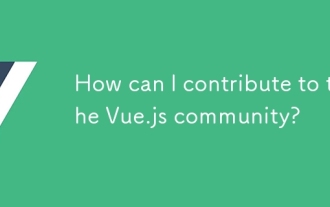 vue.js 커뮤니티에 어떻게 기여할 수 있습니까?
Mar 14, 2025 pm 07:03 PM
vue.js 커뮤니티에 어떻게 기여할 수 있습니까?
Mar 14, 2025 pm 07:03 PM
이 기사는 문서 개선, 질문 답변, 코딩, 컨텐츠 만들기, 이벤트 구성 및 재정 지원 등 VUE.JS 커뮤니티에 기여하는 다양한 방법에 대해 설명합니다. 또한 오픈 소스 Proje에도 참여하는 것도 다룹니다




